تم تصميم هذا الموقع الإلكتروني ليتم استخدامه مع ScanSnap Home 2.xx.
إذا كنت تستخدم ScanSnap Home 3.0 أو الإصدارات الأحدث، راجع هنا.
مسح كتاب ضوئيًا
امسح كتابًا أو مجلة ضوئيًا دون الحاجة إلى نزع كل صفحة.
-
افتح حامل الورق ADF (الغطاء) الخاص بـ ScanSnap للتشغيل. أمسك الجانب الأيمن من حامل الورق ADF (الغطاء) الخاص بـ ScanSnap ثم افتحه أو اضغط على زر [Scan] لتشغيله. افتح دليل التلقيم الخاص بـ ScanSnap للتشغيل. اضغط على زر [Scan] أو زر [Stop] في ScanSnap للتشغيل.

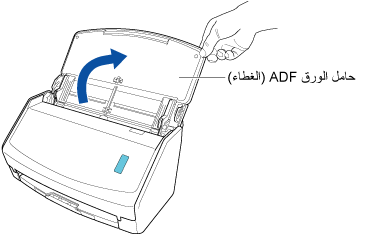
افتح حامل الورق ADF (الغطاء) بالكامل بحيث يضيء زر [Scan] باللون الأزرق.
عند فتح حامل الورق ADF (الغطاء)، سيرتفع الامتداد تلقائيًا.
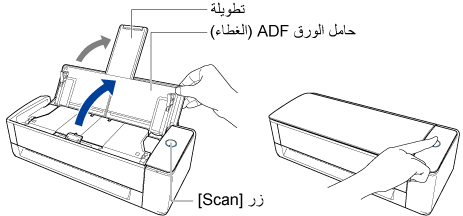
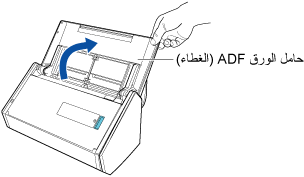
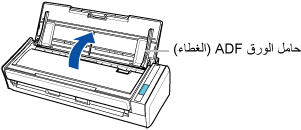
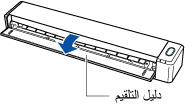
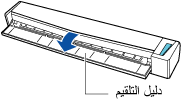
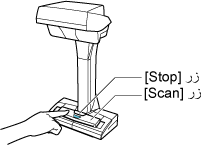
-
ضع لوحة الخلفية على الجانب الأمامي من ScanSnap.
ضع لوحة الخلفية بحيث تكون على اتصال بـ ScanSnap.
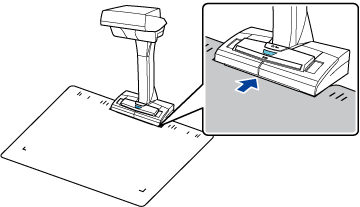
- انقر فوق زر [Scan] في الجزء العلوي من النافذة الرئيسية لـ ScanSnap Home لعرض نافذة المسح الضوئي.
إذا لم تكن النافذة الرئيسية معروضة بالفعل، فراجع لعرض النافذة الرئيسية.
إذا لم تكن النافذة الرئيسية معروضة بالفعل، فانقر فوق أيقونة [ScanSnap Home]
 في قائمة التطبيقات التي تظهر عند النقر فوق Launchpad في Dock.
في قائمة التطبيقات التي تظهر عند النقر فوق Launchpad في Dock. -
في الشاشة الرئيسية على لوحة اللمس، حدد أي ملف تعريف من قائمة ملفات التعريف. حدّد ملف تعريف من قائمة ملف التعريف.
يمكنك إنشاء ملف تعريف جديد أو تعديل الإعدادات لملف تعريف وفقًا للغرض من مسح كتاب ما ضوئيًا.
لمزيد من التفاصيل، يُرجى الرجوع إلى تهيئة الشروط لإجراء المسح الضوئي للمستندات (ملف التعريف).
لمزيد من التفاصيل، يُرجى الرجوع إلى تهيئة الشروط لإجراء المسح الضوئي للمستندات (ملف التعريف).
لمزيد من التفاصيل، يُرجى الرجوع إلى تهيئة الشروط لإجراء المسح الضوئي للمستندات (ملف التعريف).
لمزيد من التفاصيل، يُرجى الرجوع إلى تهيئة الشروط لإجراء المسح الضوئي للمستندات (ملف التعريف).
لمزيد من التفاصيل، يُرجى الرجوع إلى تهيئة الشروط لإجراء المسح الضوئي للمستندات (ملف التعريف).
لمزيد من التفاصيل، يُرجى الرجوع إلى تهيئة الشروط لإجراء المسح الضوئي للمستندات (ملف التعريف).
لمزيد من التفاصيل، يُرجى الرجوع إلى تهيئة الشروط لإجراء المسح الضوئي للمستندات (ملف التعريف).
لمزيد من التفاصيل، يُرجى الرجوع إلى تهيئة الشروط لإجراء المسح الضوئي للمستندات (ملف التعريف).
لمزيد من التفاصيل، يُرجى الرجوع إلى تهيئة الشروط لإجراء المسح الضوئي للمستندات (ملف التعريف).
- ضع كتابًا في منطقة المسح الضوئي لـ ScanSnap.
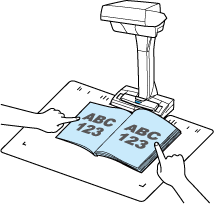
-
اضغط على زر [Scan] لبدء المسح الضوئي للكتاب.
لمتابعة مسح الكتاب ضوئيًا، افتح الصفحة التالية المراد مسحها ضوئيًا واضغط على زر [Scan].
انتباهلا تقم بتغطية الأوراق البيضاء الموجودة في ScanSnap بيديك أو بأي شيء آخر أثناء مسح الكتاب ضوئيًا. سوف تتأثر قابلية استنساخ اللون للصورة الممسوحة ضوئيًا.
لا تهز الطاولة أو المكتب عند استخدام ScanSnap أو تحرك الكتاب أثناء مسحه ضوئيًا. إذ قد يؤدي القيام بذلك إلى تشويه الصورة الممسوحة ضوئيًا أو تعتيم اللون.
تلميح-
عند إجرائك مسحًا ضوئيًا لصفحات متعددة في الكتاب، تمكّنك الوظيفة التالية من مسحها ضوئيًا بشكل تلقائي دون الضغط على زر [Scan].
-
اكتشاف قلب الصفحة
لمزيد من التفاصيل، يُرجى الرجوع إلى مسح كتاب ضوئيًا باستخدام اكتشاف قلب الصفحة.
-
النظام الزمني
لمزيد من التفاصيل، يُرجى الرجوع إلى مسح المستندات ضوئيًا باستخدام الوضع المحدد بوقت.
-
- اضغط على زر [Stop] لإنهاء مسح الكتاب ضوئيًا.
-
حدد طريقة لحفظ الصور الممسوحة ضوئيًا في نافذة [ScanSnap Home - مسح الصور ضوئيًا وحفظ الملف] في ScanSnap Home.
حدد [صحّح واحفظ صور مستند على صفحتين متقابلتين (كتاب/مجلة)]، ثم انقر فوق زر [حفظ هذه الصورة].
حدد [صفحتان متقابلتان (كتاب/مجلة)] ثم انقر فوق زر [حفظ هذه الصورة].
تلميح-
انقر فوق الزر [تحقق/تصحيح] في نافذة [ScanSnap Home - مسح الصور ضوئيًا وحفظ الملف] لتصحيح الصورة الممسوحة ضوئيًا.
للتفاصيل، راجع ما يلي:
-
تُحفظ الصورة التي تم إنشاؤها من الكتاب الذي مسحته ضوئيًا في المجلد المحدد لـ [الحفظ إلى] في ملف التعريف.
-
يمكنك تلقي إشعار على حاسوبك عن نوع المستند لـ تسجيلات بيانات المحتوى ووجهة الحفظ للصور الممسوحة ضوئيًا بعد اكتمال المسح الضوئي لكتابٍ ما.
لمزيد من التفاصيل، يُرجى الرجوع إلى تحديد إجراءات ScanSnap Home.